Современные Win-сервера являются широко востребованным программным продуктом, который используется для решения разнообразных задач, связанных с интернет-сетью: обеспечение доступа, создание локальных сетей, фильтрация трафика, передача данных и многое другое.
Серверная система от компании Microsoft пользуется большой популярностью благодаря гибкости настройки и широкому набору функций. Именно поэтому сегодня она представлена различными версиями. У многих неопытных покупателей возникает вопрос касательно их различий, например, в чем отличия Windows Server 2008 Standard и Enterprise? Необходимо углубиться в эту тему.
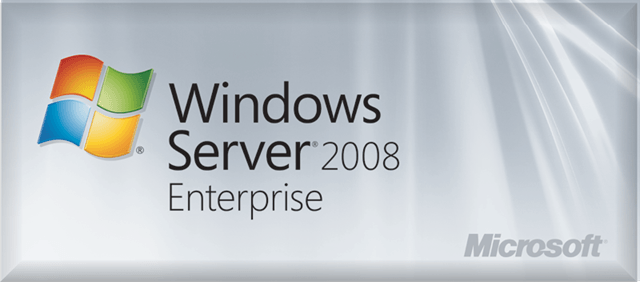
Описание версий
В первую очередь следует вкратце представить обе редакции, чтобы понять, для чего они предназначены. Следует рассмотреть подробнее две озвученные серверные ОС от компании Microsoft.
- Standard – базовая версия Виндовс-сервера, обеспечивающая широкий набор функций для личных задач и небольших бизнес-операций. Представляет обновленный набор функций: самовосстанавливающаяся файловая система, «горячая» замена комплектующих во время работы, улучшенная технология передачи файлов Server Message Block, Hyper-V для повышения производительности и улучшения функция виртуализации.
- Windows Server 2008 Enterprise Edition – специализированная версия для бизнеса, которая предназначена для решения более узких и сложных задач в компаниях. Помимо базового набора функций она также предлагает новые технологии экономии электроэнергии, более тонкую настройку и управляемость, расширенный функционал по удаленному подключению с других устройств и расширенные возможности по виртуализации.
Функциональные различия
Если проводить более детальное сравнение редакций, то можно отметить ряд функций, которые в Стандартной ОС отсутствуют или ограничены. В частности, Enterprise-версия предлагает:
- поддержку до 8 процессоров против 4;
- до 2 Тб используемой памяти против 64 Гб;
- регулятор ресурсов;
- совместимость с оборудованием ia64;
- зеркальное отображение данных;
- 16 узлов в отказоустойчивом кластере против 2;
- быстрое восстановление системы;
- поддержку мобильности приложений.
Таким образом, если вам нужен более функциональный сервер для сложных бизнес-задач, то имеет смысл купить Windows Server 2008 Enterprise.
Hardware
Software
|
|
||||||||||||||||||||||||||||||||||||||||||||||||||||||||||||||||||||||||||||||||||||||||||||||||||||||||||||||||||||||||||||||||||||||||||||||||||||||||||||||||||||||||||||||||||||||||||||||||||||||||||||||||||||||||||||||||||||||||||||||||||||||||||||||||||||||||||||||||||||||||||||||||||||||||||||||||||||||||||||||||||||||||||||||||||||||||||||||||||||||||||||||||||||||||||||||||||||||||||||||||||||
|
© 1992-2024 Майкролэб Инвестмент |
Сравнение редакций Windows Server 2008
| Технические характеристики | MultiPoint Server (ОЕМ) | Windows Server 2008 R2 Foundation | Windows Small Business Server 2008 | Windows Server 2008 R2 Standard | Windows Server 2008 R2 Enterprise |
| Количество CPU | 1 | 1 | 4 | 4 | 8 |
| Объем ОЗУ | 8 Гб | 8 Гб | 32 Гб | 32 Гб | 2 ТБ |
| Количество подключений для удаленного управления (Remote Desktop) | Нет | 2 | 2 | 2 | 2 |
| Количество клиентских лицензий в комплекте | 0 | 15 | 5 | 5 | 25 |
| Кол-во CAL (Max) | 10 | Не требуются | 75 | Без ограничений | Без ограничений |
| Ограничено подключением до 15 пользователей | |||||
| Кол-во терминальных лицензий (Max) | Нет | 15 | 75 | Без ограничений | Без ограничений |
| Сетевые подключения (RRAS) | Нет | 50 | 75 | 250 | Без ограничений |
| Сетевые подключения (IAS) | Нет | 10 | 50 | 50 | Без ограничений |
| Количество одновременных подключений через Шлюз Терминальных Служб | Нет | 50 | 75 | 250 | Без ограничений |
| Поддержка виртуализации | Нет | Нет | Нет | Лицензия на 1 физическую машину + лицензия на 1 виртуальную машину | Лицензия на 1 физическую машину + лицензия на 4 виртуальных машины. |
Подготовка и установка Windows Server 2008 R2 включает в себя несколько этапов: подготовка, проверка совместимости оборудования; установка Windows Server 2008 R2 и первоначальная настройка.
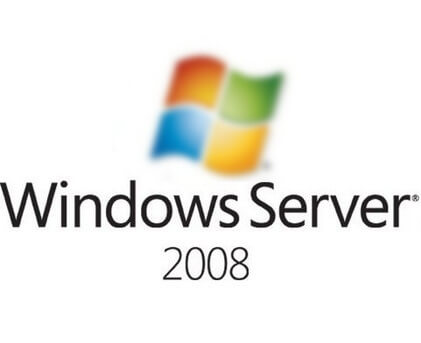
Подготовительные мероприятия
Перед началом установки нужно выполнить подготовительную работу.
Основные пункты:
- Определитесь с редакцией операционной системы Windows Server 2008. Это может быть Standard, Enterprise, Datacenter и т.д..
- Проверьте, соответствует ли ваш сервер минимальным системным требованиям выбранной редакции операционной системы.
- Подготовьте носитель с файлами для установки (в нашем случае USB флеш диск).
Разница между Windows Server 2008 R2 Standard, Enterprise, Datacenter в таблице
| Возможность | Standard Edition | Enterprise Edition | Datacenter Edition | Web Edition |
|---|---|---|---|---|
| Число поддерживаемых процессоров | До 4 | До 8 | 1. До 32 на платформе x86 2. До 64 на платформе x64 |
До 4 |
| Количество поддерживаемой памяти | 1. До 4 Гбайт на платформе x86 2. До 32 Гбайт на платформе x64 |
1. До 64 Гбайт на платформе x86 2. До 2 Тбайт на платформе x64 |
1. До 64 Гбайт на платформе x86 2. До 2 Тбайт на платформе x64 |
1. До 4 Гбайт на платформе x86 2. До 32 Гбайт на платформе x64 |
| Кластеризация | Нет | До 16 узлов | До 16 узлов | Нет |
| Права на использование виртуальных машин | 1 ВМ | До 4 ВМ | Не ограничены | Не поддерживается |
- Если вы планируете использовать данный сервер для хранения или обработки данных — установите отдельный жесткий диск для операционной системы.
- После установки операционной системы Windows Server установите «родные» драйвера для используемого оборудования.
- Драйвера скачайте с официального сайта производителя или возьмите диск, который поставлялся вместе с вашим серверным оборудованием.
- Используйте официальные методы активации операционной системы Windows Server 2008 R2.
Установка Windows Server 2008 R2
Подготовка окончена. Можно приступать к установке. В среднем по времени она займет примерно 15-20 минут, всё зависит от производительности вашего сервера. Работать придется с довольно простыми диалоговыми окнами.
Ниже описаны ключевые этапы:
- Вставьте USB флеш накопитель в рабочий USB разъём сервера.
- Включите сервер.
- Путем нажатия кнопки F2 или DEL (зависит от модели материнской платы) зайдите в BIOS.
- Выберите первым загрузочным устройством вставленный USB флеш накопитель .
- Сохраните изменения и перезагрузите устройство.
1. Первоначально нам предложено выбрать языковые настройки и параметры местоположения:
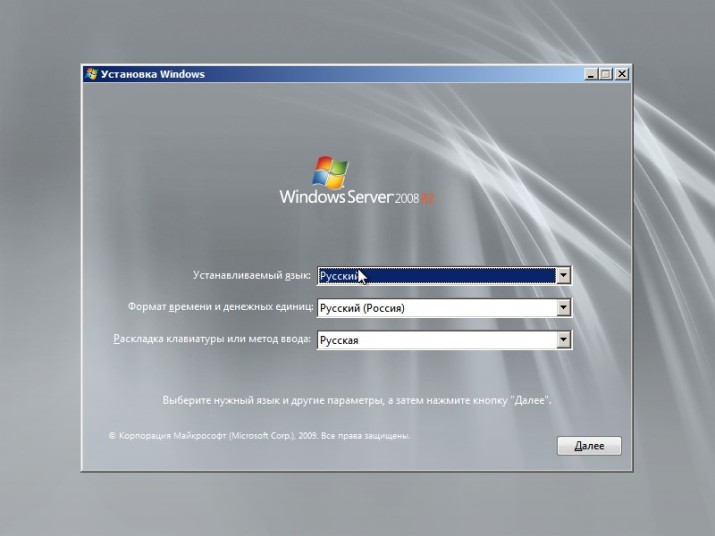
Выберите необходимые настройки и нажмите кнопку: ДАЛЕЕ.
2. В следующем диалоговом окне нам предлагается на выбор несколько пунктов, но нас на данный момент интересует только установка:
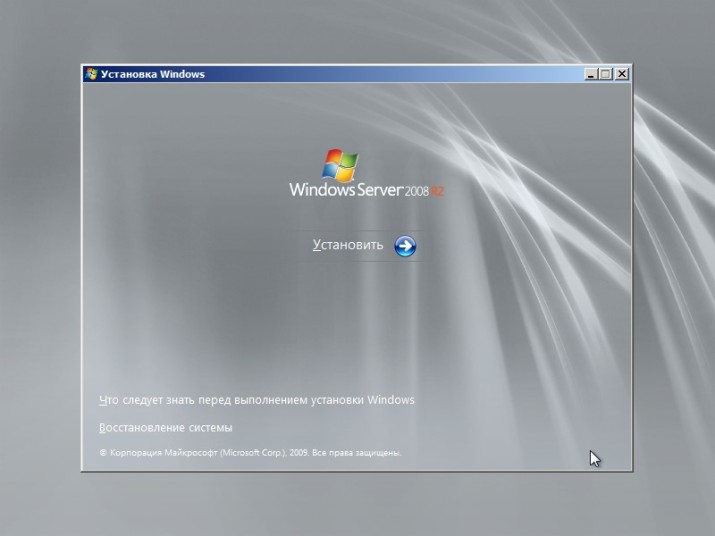
Нажмите кнопку: УСТАНОВИТЬ.
С редакцией операционной системы мы определились ранее:
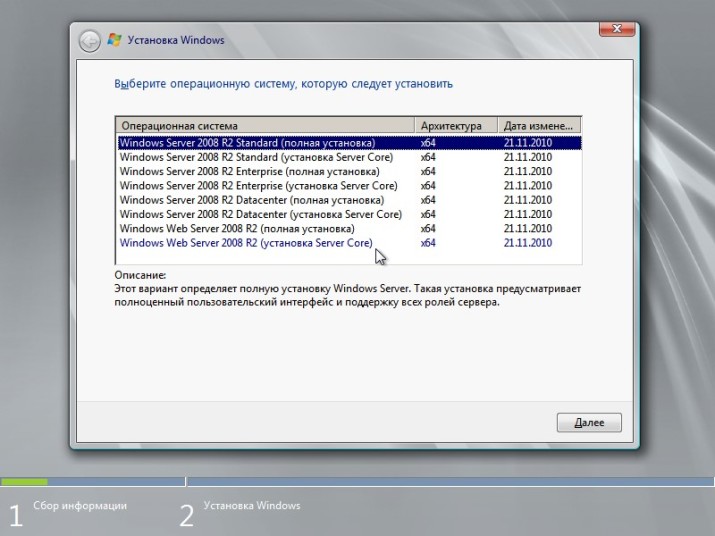
Выберите необходимую и нажмите кнопку: ДАЛЕЕ.
3. Окно с условиями лицензионного соглашения:
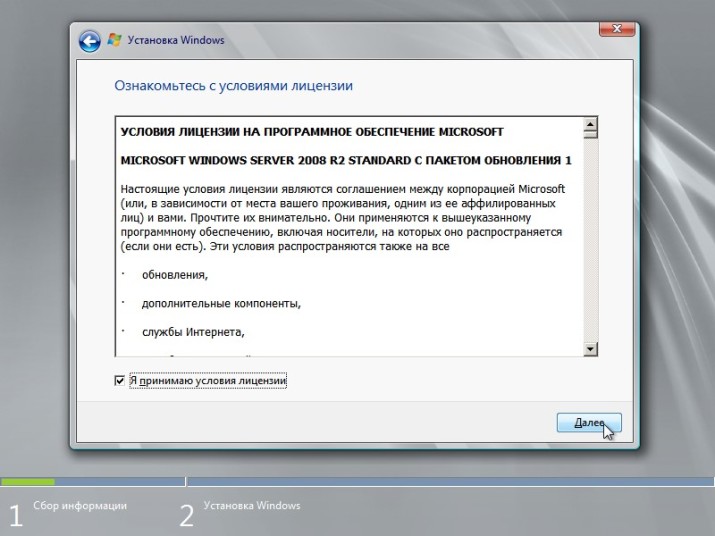
Поставьте галочку: «Я принимаю условия лицензии» и нажмите кнопку ДАЛЕЕ.
4. Тип установки:
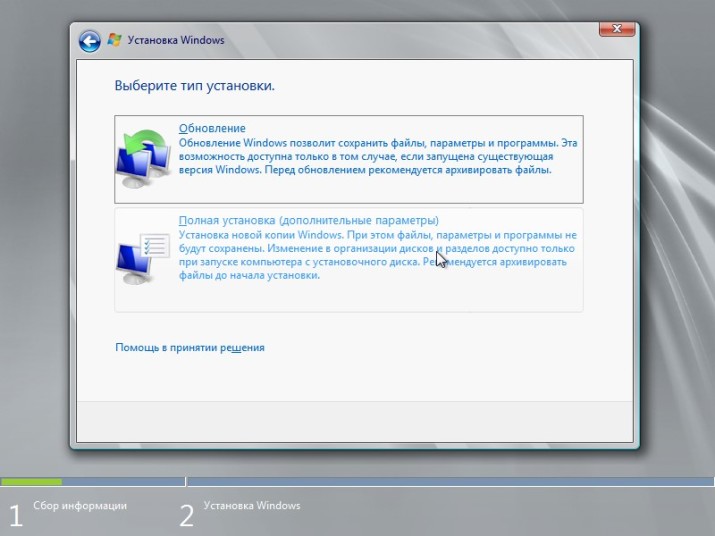
Нажмите: «Полная установка».
5. Выбор раздела для установки:
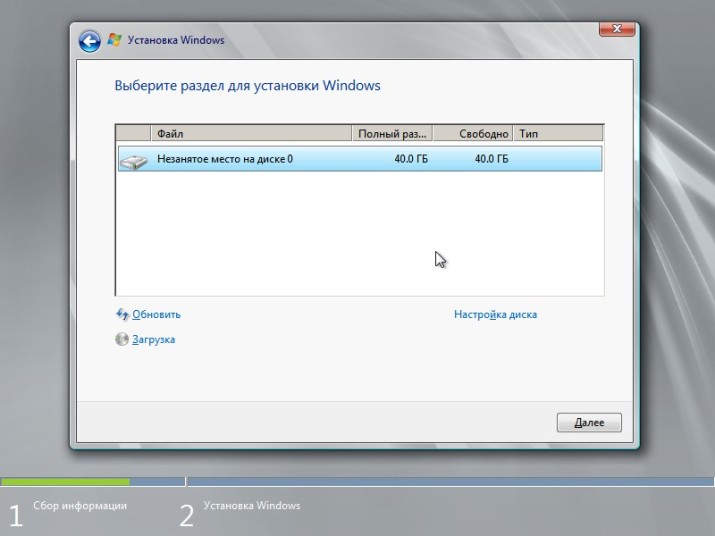
На этом пункте остановимся поподробнее.
Возможно, появится ошибка типа: «невозможно определить жесткий диск» с предложением отменить установку, либо выбрать дополнительный драйвер. Необходимо скачать и скопировать драйвер контроллера для данной материнской платы. Как это сделать мы расскажем позже, либо воспользуйтесь Google поиском для изучения данного вопроса.
Вставьте USB флэшку и нажмите кнопку: ЗАГРУЗКА. Затем выберите нужный драйвер. Обычно мастер установки просит данный драйвер при установке на динамический жесткий диск.
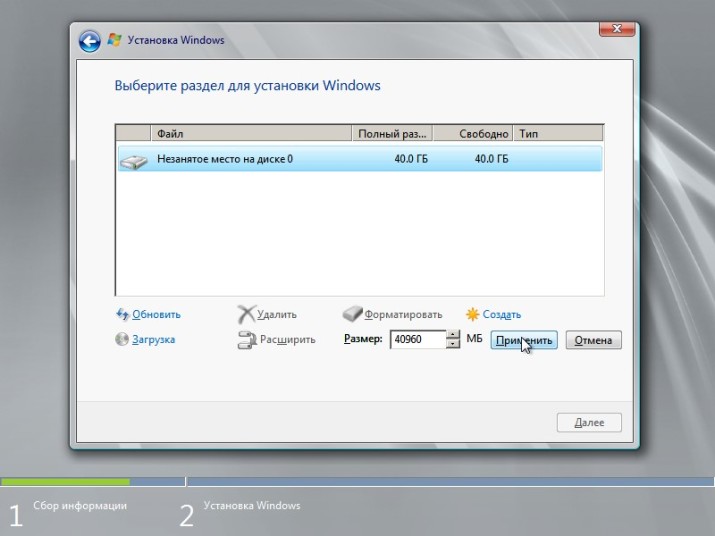
В случае, если производится установка на отдельный жесткий диск, действуйте следующим образом:
- Выделите курсором строку «Незанятое место на диске».
- Нажмите кнопку СОЗДАТЬ, далее кнопку: ПРИМЕНИТЬ.
Появляется следующее окно:
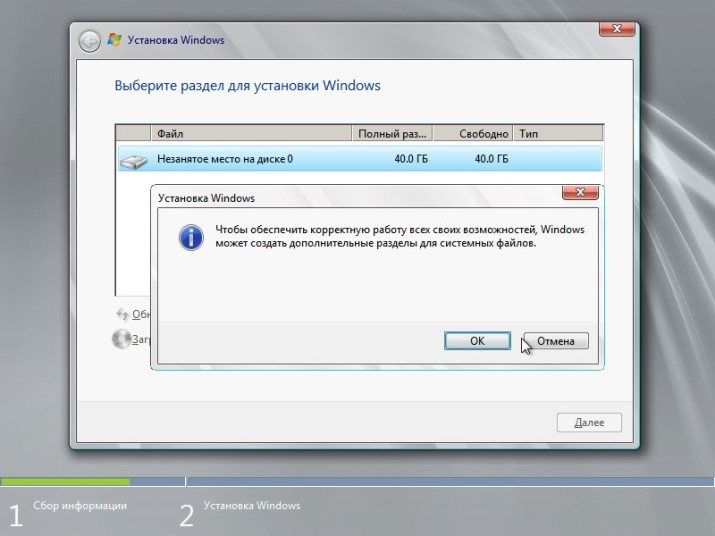
Нажмите кнопку ОК. Затем кнопку: ДАЛЕЕ.
Всегда удаляйте старые системные разделы на диске и создавайте новые, чтобы избежать дальнейших проблем.
Процесс установки
Установка началась. В процессе мы увидим следующие окна:
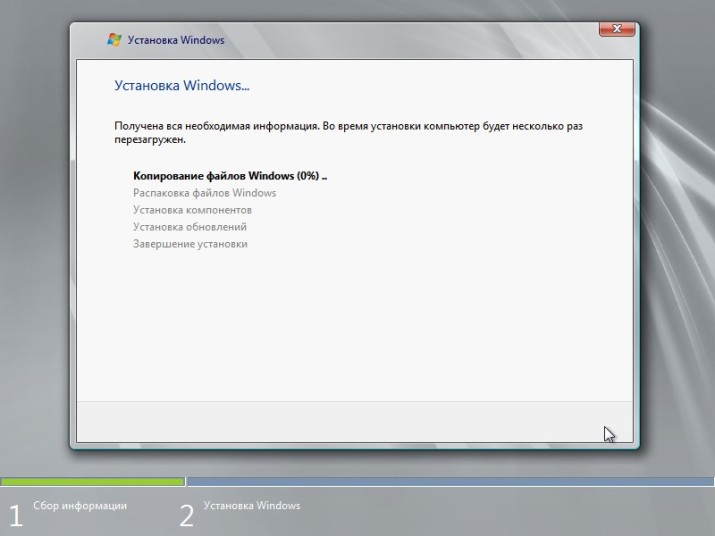
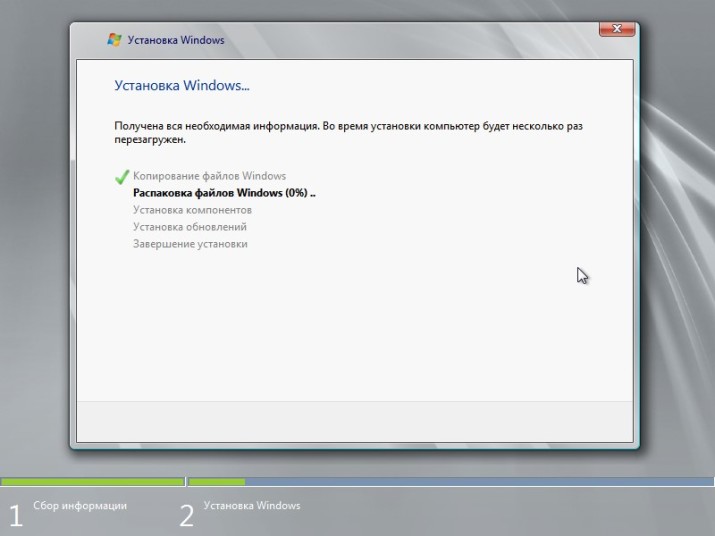
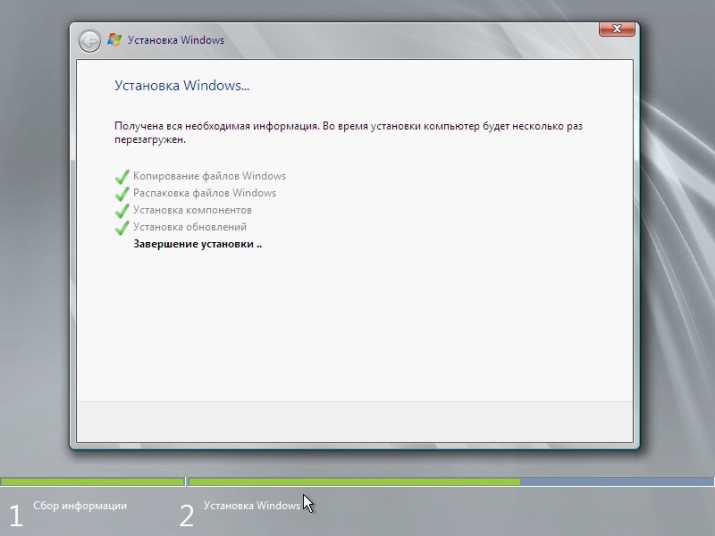
Создание пароля администратора сервера
Во время установки система несколько раз перезагрузится. Если в настройках загрузки компьютера по умолчанию вы выбирали флэшку, то теперь нам нужно выбрать жесткий диск, на который мы производим установку. В противном случае мы опять вернемся к первоначальному этапу.
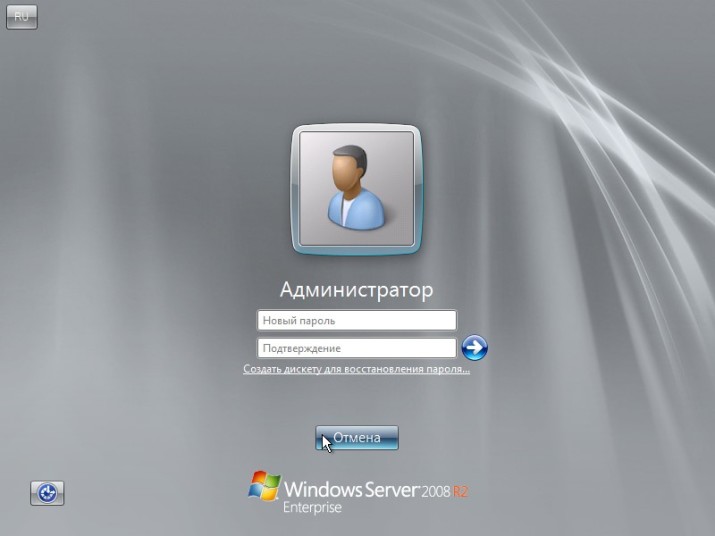
Если вы увидели окно входа в систему, то всё прошло удачно:
Вводим пароль и его подтверждение и нажимаем кнопку «Стрелка вправо». Пароль должен содержать буквы разного регистра, цифры и быть длинной не менее восьми символов. Запишите пароль, чтобы не забыть, он понадобится после каждой перезагрузки системы.
Применение параметров и запуск службы профилей пользователей


В части установки операционной системы мы закончили.
Минимальная первоначальная настройка
Устанавливаем драйвера и перезагружаемся. После перезагрузки появится окно первоначальной настройки:
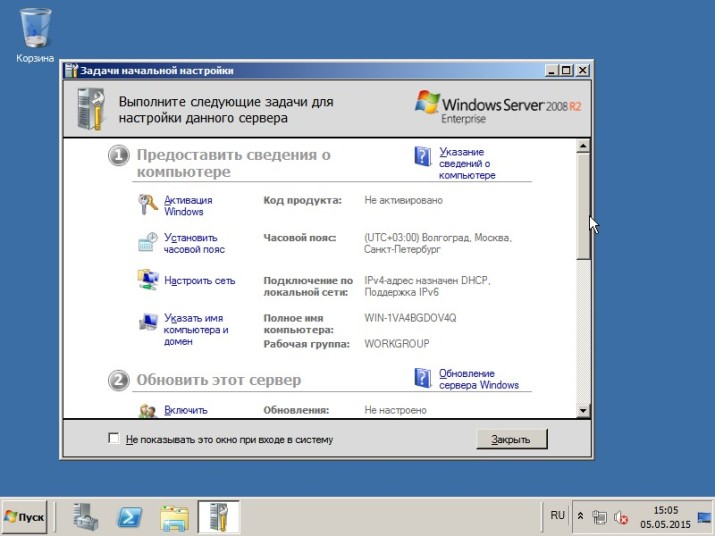
Здесь приведены основные пункты первоначальной настройки
a) Нам нужно активировать систему. Существует много способов это сделать. Про это читайте отдельно.
b) Установите нужный часовой пояс.
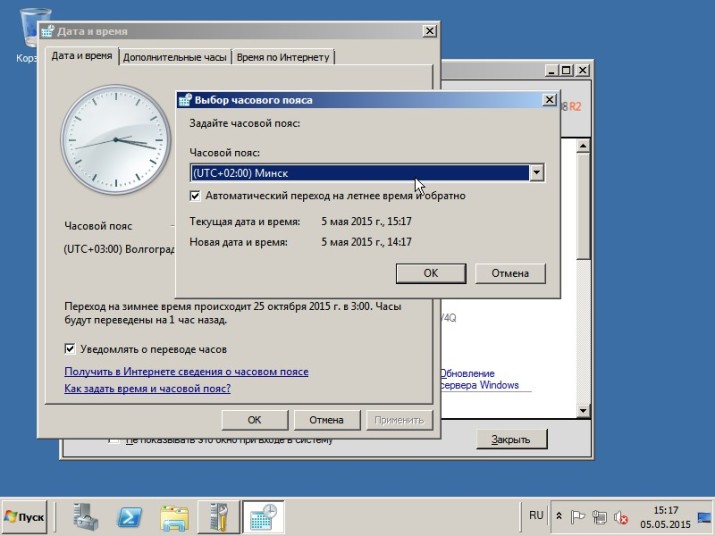
c) Поменяйте имя сервера на нужное (пример srvTEST).
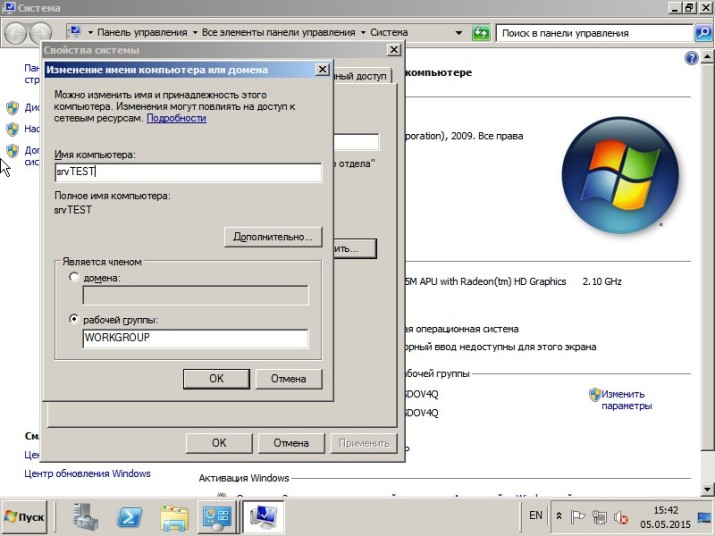
Перезагрузку можно произвести после всех остальных настроек.
d) В настройках сети пропишите IP-адрес и маску подсети (пример 192.168.1.1, 255.255.255.0).
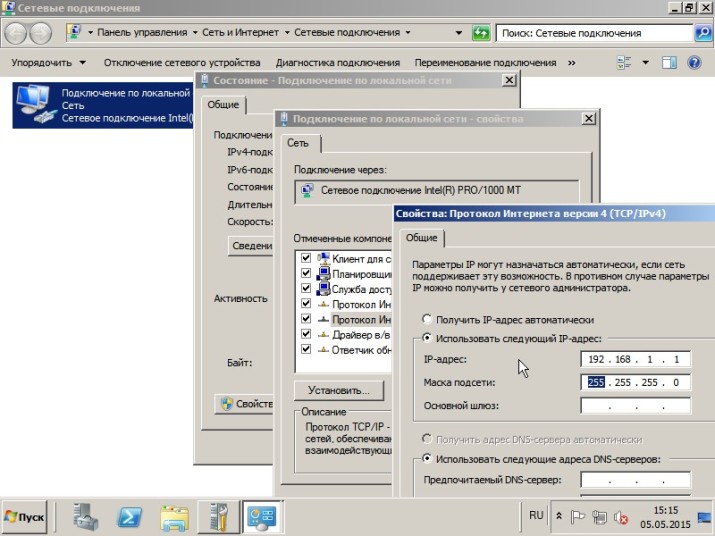
e) Установите необходимые обновления из центра обновления Windows:
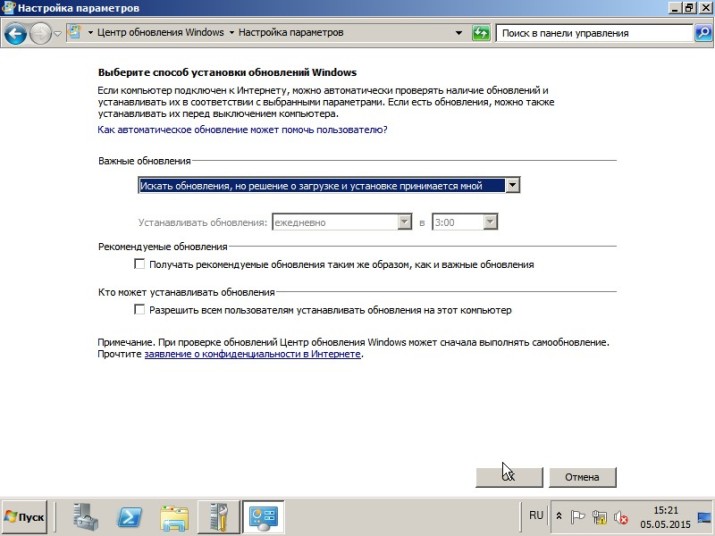
В способе установки обновлений выберите пункт: «Искать обновления, но решение о загрузке и установке принимается мной».

Произведите поиск и установку обновлений.
f) Для удобства дальнейшего администрирования настраиваем службу удаленных рабочих столов (может потребоваться для настройки Server 2008 для удалённой работы 1С:Бухгалтерия).
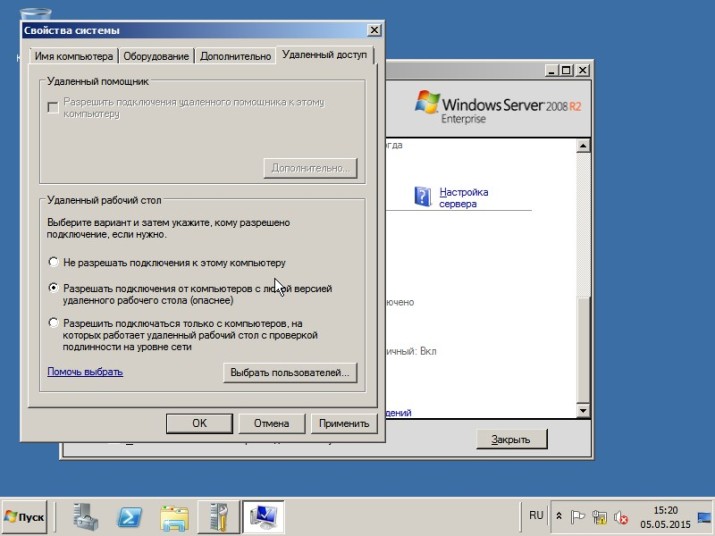
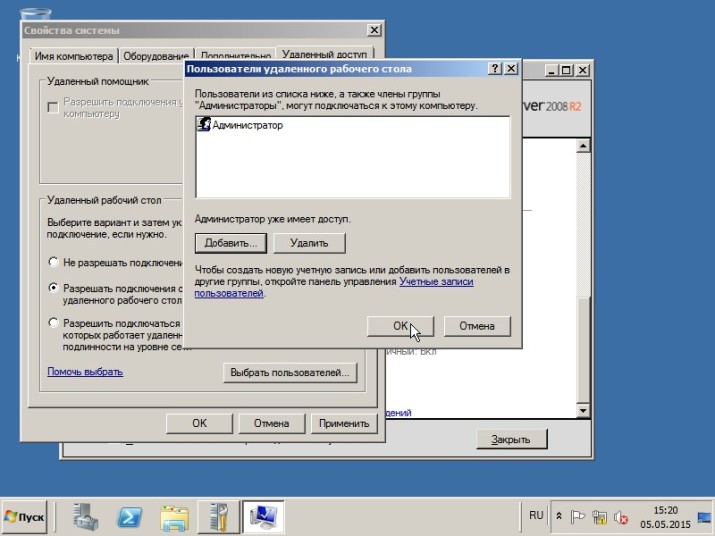
g) Добавьте пользователя для подключения.
Первоначальная настройка операционной системы завершена
Перезагрузите сервер. После перезагрузки автоматически установятся обновления.
Наш сервер 2008 установлен и готов к дальнейшему развитию: добавлению ролей, установке программ и т.д. О том, что делать дальше читайте в следующих статьях.
Objectives: Learn the specifics about each Windows Server 2008 R2 edition.
Prerequisites: you should understand what a server role is.
Key terms: server, services, edition, hot, connections, memory, directory, Windows, limited, RAM
Windows Editions
The most important difference between Server 2008 and Server 2008 R2 is that Server 2008 R2 is only available as 64 bit version. Also, Server 2008 editions are different from Server 2008 R2 editions. Different editions of Windows have different specification and different features. Here we will be talking about Server 2008 R2 editions, and there are seven of them: Foundation, Standard, Enterprise, Datacenter, Web, HPC Server, Itanium and Windows Storage Server 2008 R2 (Essentials Edition).
Foundation Edition
The Foundation edition is used for small and medium sized businesses. It supports up to 8 GB of RAM and one physical CPU. With routing and remote access (Network Access Connections), there is a limit of 50 RRAS connections and 10 IAS connections. Terminal Services (Remote Desktop Services) is limited to 50 TS Gateway connections. Server roles which are available in full are:
- Active Directory Domain Services
- Active Directory Lightweight Directory Services
- Active Directory Rights Management Services
- Application Server
- DHCP Server
- DNS Server
- Fax Services
- Print and Document Services
- Web Services (IIS)
- Windows Deployment Services (WDS)
- Windows Server Update Services (WSUS)
Partially available server roles are:
- Active Directory Certificate Services – limited to creating Certificate Authorities. There are no features like NDES and Online Responder Services.
- File Services – limited to 1 standalone DFS root.
- Network Policy and Access Services – limited to 50 RRAS connections and 10 IAS connections.
- Remote Desktop Services – limited to 50 Terminal Service Gateway connections.
Hyper-V server role is not available. When it comes to technical specification, the Foundation edition doesn’t support Cross-File Replication (DFS-R), Failover Cluster Nodes (Nodes), Fault Tolerant Memory Sync, Hot Add Memory, Hot Add Processors, Hot Replace Memory, Hot Replace Processors, IA64 RAM, and IA64 Sockets. There are no Virtual Image Use Rights.
Standard Edition
The standard edition is also used for small and medium sized businesses. It supports up to 32 GB of RAM and 4 physical CPUs. There is a limit of 250 RRAS Network Access Connections and 50 IAS Network Access Connections. Terminal Services (Remote Desktop Services Gateway is limited to 250 Terminal Services Gateway connections.
Server roles which are available in full are:
- Active Directory Domain Services
- Active Directory Lightweight Directory Services
- Active Directory Rights Management Services
- Application Server
- DHCP Server
- DNS Server
- Fax Services
- Hyper-V
- Print and Document Services
- Web Services (IIS)
- Windows Deployment Services (WDS)
- Windows Server Update Services (WSUS)
Roles that are partially available are:
- Active Directory Certificate Services – limited to creating Certificate Authorities. There are no features like NDES and Online Responder Services.
- File Services – limited to 1 standalone DFS root.
- Network Policy and Access Services – limited to 350 RRAS connections, 50 IAS connections and 2 IAS Server Groups.
- Remote Desktop Services – limited to 250 Terminal Service Gateway connections.
When comparing Foundation and Standard edition, note that in Standard edition we have a Hyper-V role available. When it comes to technical specification, the Standard edition doesn’t support Cross-File Replication (DFS-R), Failover Cluster Nodes (Nodes), Fault Tolerant Memory Sync, Hot Add Memory, Hot Add Processors, Hot Replace Memory, Hot Replace Processors, IA64 RAM, and IA64 Sockets. However, we have Virtual Image Use Rights for the host (physical instance) and 1 virtual machine.
Enterprise Edition
The Enterprise edition provides additional hardware support and some additional server roles, when compared to Standard edition. It supports up to 2 TB of RAM and 8 physical CPUs. There no limit on RRAS or IAS Network Access Connections, and no limit on Terminal Services Gateway connections.
Enterprise edition supports all available roles in full (including Active Directory Federation Services).
When it comes to technical specification, the Enterprise edition supports Cross-File Replication (DFS-R), 16 Failover Cluster Nodes (Nodes), Fault Tolerant Memory Sync, Hot Add Memory and Virtual Image Use Rights for the host (physical instance) and 4 virtual machines. Enterprise edition doesn’t support Hot Add Processors, Hot Replace Memory, Hot Replace Processors, IA64 RAM, and IA64 Sockets.
Datacenter Edition
The Datacenter is similar to the Enterprise edition, but provides additional hardware support. It supports up to 2 TB of RAM and 64 physical CPUs. There no limit on RRAS or IAS Network Access Connections, and no limit on Terminal Services Gateway connections.
Enterprise edition supports all available roles in full.
When it comes to technical specification, the Enterprise edition supports Cross-File Replication (DFS-R), 16 Failover Cluster Nodes (Nodes), Fault Tolerant Memory Sync, Hot Add Memory, Hot Add Processors, Hot Replace Memory, Hot Replace Processors, and unlimited Virtual Image Use Rights. Enterprise edition doesn’t support , IA64 RAM, and IA64 Sockets.
Web Server Edition
This edition is intended to provide a low cost server edition for those who only want to use a web application server role. It supports up to 32 GB of RAM and 4 physical CPUs. There no support for RRAS or IAS Network Access Connections, and no support for Terminal Services Gateway connections.
Server roles that are available in full are Web Services (IIS) and DNS Server. Other roles are not available.
The Web Server edition doesn’t support Cross-File Replication (DFS-R), Failover Cluster Nodes (Nodes), Fault Tolerant Memory Sync, Hot Add Memory, Hot Add Processors, Hot Replace Memory, Hot Replace Processors, IA64 RAM, and IA64 Sockets.
Itanium Edition
The Itanium edition can be used on Intel Itanium 64 bit processor. It supports up to 2 TB of RAM (IA64 RAM) and 44 physical CPUs (IA64 Sockets). There no support for RRAS Network Access Connections, but it supports 2 IAS Network Access Connections. There is no support for Terminal Services Gateway connections.
Server roles that are available in full are Application Server, and Web Services (IIS). Other roles are not available.
The Itanium edition supports Cross-File Replication (DFS-R), 8 Failover Cluster Nodes (Nodes), Fault Tolerant Memory Sync, Hot Add Memory, Hot Add Processors, Hot Replace Memory, Hot Replace Processors, IA64 RAM, and IA64 Sockets. Virtual Image Use Rights are unlimited.
Server Core Installation
All Windows Server 2008 R2 editions (except Itanium and Foundation) can be installed as a server core installation. Server core installation option provides a minimal, low-maintenance environment of Server 2008 R2. By using server core installation we reduce the attack surface of our server.
On the server core installation we use a command prompt for administration (it has limited GUI support). This also means that core installations have lower hardware requirement. However, in core installations there is no .NET framework support.
Server core can only run a limited set of server roles. The Web Server edition can run:
- Web Services (IIS)
- Media Services – must be downloaded separately
- DNS Server
The Standard edition can run:
- Active Directory Certificate Services
- Active Directory Domain Services
- Active Directory Lighweight Directory Services
- DHCP Server
- DNS Server
- File Services – limited to one standalone DFS root
- Hyper-V
- Media Services – must be downloaded separately
- Print Services
- Web Services (IIS)
The Enterprise and Datacenter core installations can run all Standard edition core roles, in addition to BranchChache Hosted Cache role.
